WVERWEIS-Funktion
Die Funktion WVERWEIS gehört zur Gruppe der Nachschlage- und Verweisfunktionen. Sie sucht in der obersten Zeile einer Tabelle oder einer Matrix (Array) nach Werten und gibt dann in der gleichen Spalte einen Wert aus einer Zeile zurück, die Sie in der Tabelle oder Matrix angeben.
Die Formelsyntax der Funktion WVERWEIS ist:
WVERWEIS(Suchkriterium;Matrix;Zeilenindex;[Bereich_Verweis])
Dabei gilt:
Suchkriterium ist der Wert nach dem gesucht wird.
Matrix sind zwei oder mehr Spalten die in aufsteigender Reihenfolge sortiert sind.
Zeilenindex ist eine Zeilennummer in der Matrix, ein numerischer Wert der größer oder gleich 1 ist, aber kleiner als die Gesamtanzahl der Spalten in Matrix.
Das Argument Bereich_Verweis ist optional. Es handelt sich um einen Wahrheitswert. WAHR oder FALSCH. Geben Sie FALSCH an, um eine genaue Übereinstimmung des Rückgabewerts zu finden. Geben Sie WAHR ein, um eine ungefähre Übereinstimmung zu finden; wenn keine genaue Übereinstimmung mit dem Suchkriterium vorliegt, wählt die Funktion den nächstgrößeren Wert aus, der kleiner ist als Suchkriterium. Fehlt das Argument, findet die Funktion eine genaue Übereinstimmung.
Ist für Übereinstimmung FALSCH festgelegt, aber es wird keine exakte Übereinstimmung gefunden wird, gibt die Funktion den Fehler #NV zurück.
Wie funktioniert WVERWEIS
Anwendung der Funktion WVERWEIS:
- Wählen Sie die gewünschte Zelle für die Ergebnisanzeige aus.
- Klicken Sie auf das Symbol Funktion einfügen auf der oberen Symbolleiste
oder klicken Sie mit der rechten Maustaste in die gewünschte Zelle und wählen Sie die Option Funktion einfügen aus dem Kontextenü aus
oder klicken Sie auf das Symbol auf der Formelleiste.
- Wählen Sie die Funktionsgruppe Nachschlage- und Verweisfunktionen aus der Liste aus.
- Klicken Sie auf die Funktion WVERWEIS.
- Geben Sie die erforderlichen Argumente ein und trennen Sie diese durch Kommas.
- Drücken Sie die Eingabetaste.
Das Ergebnis wird in der gewählten Zelle angezeigt.
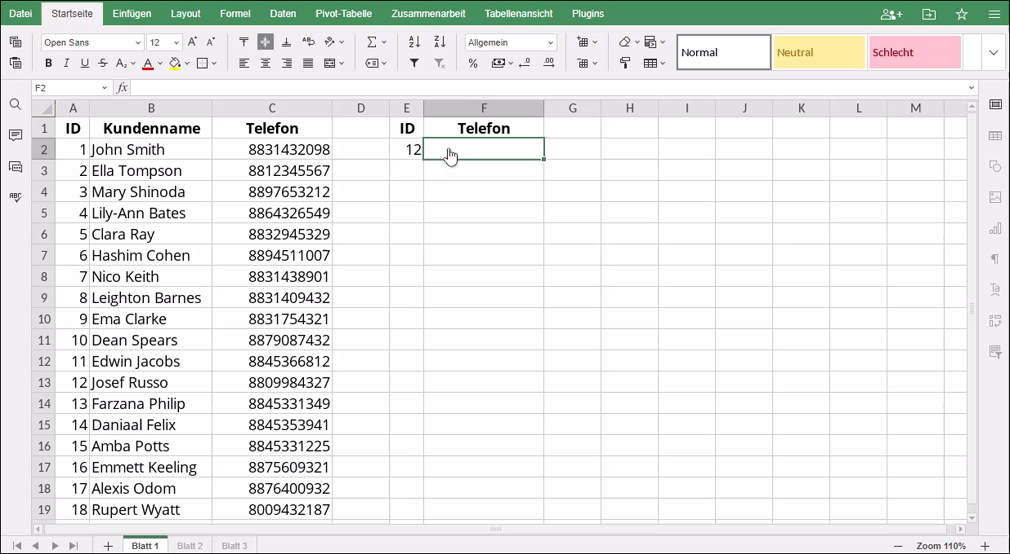 Zur vorherigen Seite übergehen
Zur vorherigen Seite übergehen